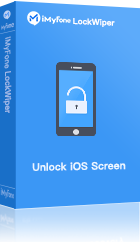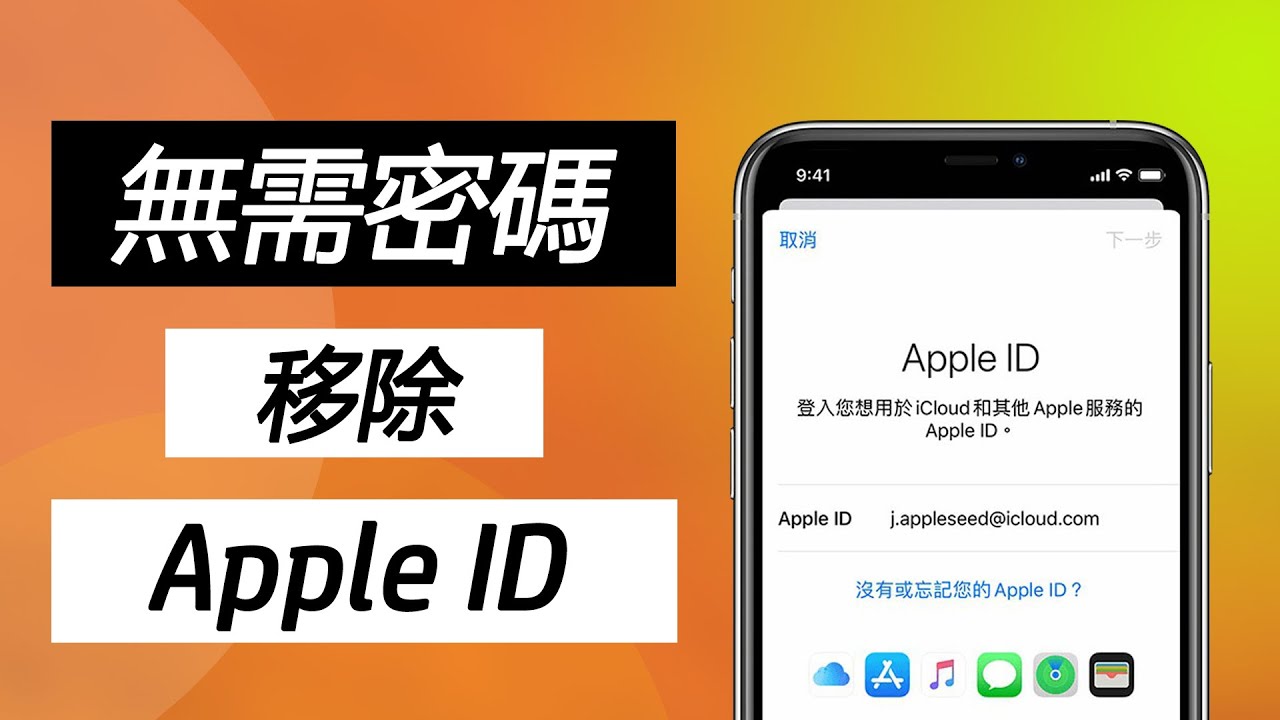一鍵刪除 iOS 裝置的 Apple ID 或 iCloud 帳戶,沒有密碼也不慌張。新手用家友好,在家就能輕鬆移除 iCloud 以及 Face ID 或 Touch ID 等帳戶。支援所有最新的 iPhone 17/16/15/14 以及 iOS 26/18 系統。
來自一位iPhone用戶的提問
我想把舊的Apple ID登出,但是在點擊「登出」時,會彈出許多視窗,詢問我是否要刪除透過iCloud同步過的資料。如果我的Apple ID登出會怎樣?如果更改Apple ID資料會不見嗎?
使用iOS裝置的用戶可能存在疑問:想要把iCloud登出,或者更換Apple ID資料會不見嗎。本文我們將解答你的問題,並討論如何在不遺失資料的情況登出iCloud/Apple ID。而如果你使用其他登出Apple ID或iCloud帳戶導致資料不見的災情,我們也將為你提供救援方案。
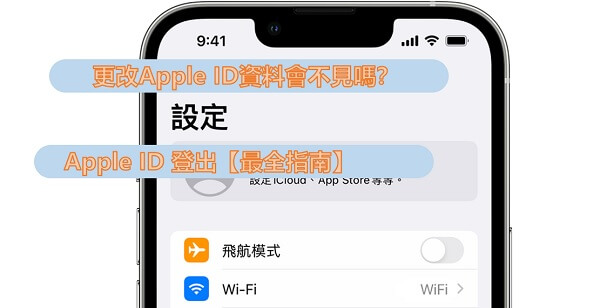
Apple ID登出資料會不見嗎?
不,登出iCloud帳號不會刪除你所有的iOS檔案。你可以將一些資料保存在裝置上,如聯絡人、備忘錄、iCloud照片圖庫等。在登出iCloud時,Apple將為你提供以下兩種選擇:
- 刪除移動裝置中的資料。
- 保留移動裝置中的資料。
以上選擇不會影響儲存在iCloud伺服器上的資料,但會影響iOS裝置中的資料。此外,Apple服務(如iCloud郵件或iCloud雲碟)也將不能再繼續使用。
因此,登出iCloud會導致你的iOS裝置從Apple伺服器上登出,並且iOS裝置和Apple伺服器之間的資料同步也將停止。但是,儲存在iCloud中的所有資料將原封不動,並且iCloud將繼續同登入同一iCloud帳號的其他裝置同步資料。
如果你涉及舊Apple ID轉新Apple ID,這裡也為你提供詳細資訊。
iPhone 登出iCloud前的必知貼士
在從iPhone上刪除iCloud帳號之前,請務必先檢視以下事項:
1. 在登出iCloud時,你也將從以下Apple服務登出,並無法再繼續使用:
- App Store
- Apple Pay
- 尋找我的朋友
- 尋找我的iPhone或尋找我的Mac
- 遊戲中心
- 控制HomeKit裝置的"家庭"應用程式
- iCloud備份
- iCloud雲碟
- iCloud鑰匙圈
- iCloud郵件
- iCloud照片
- Siri捷徑
- Voice語音備忘錄
- 其他
2. 你應該儘量備份重要文件,如聯絡人、照片、電子郵件、備忘錄等。
如何登出Apple ID/iCloud?
1. 如何在不知道密碼的情況下將iCloud或Apple ID登出?
如果不知道Apple ID密碼,你將無法從iPhone設定中登出iCloud。
但是,使用iOS解鎖工具iMyFone LockWiper可以幫助你解決這個問題,甚至更改Apple ID帳戶。
LockWiper特色功能:
- 如果忘記Apple ID密碼,它可以一鍵刪除iOS裝置的Apple ID或iCloud帳戶。
- 可以創建一個全新的Apple ID和密碼,或者在裝置上添加一個現有的iCloud帳戶。
- 只需5分鐘即可輕鬆完成Apple ID或iCloud登出。
- 可移除或更改前任機主留下來的Apple ID或 iCloud帳號,擺脫前任機主對裝置進行鎖定。
- 你還能解決 iPad 重置, 已停用iPad 連接iTunes 這類的問題。
步驟 1. 下載並安裝該軟體,然後將iPhone連接到Mac或Windows電腦,並啟動軟體。
步驟 2. 在軟體介面中選擇「解鎖Apple ID」模式。
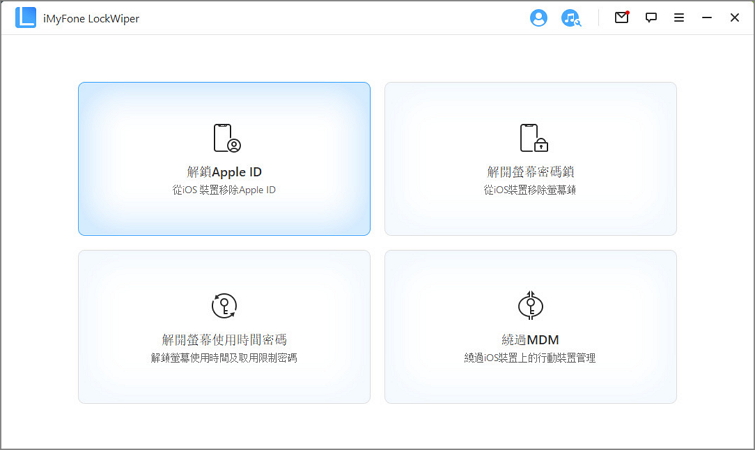
步驟 3. 點擊「開始解鎖」以刪除iCloud帳戶(或Apple ID),無需密碼。

如果「尋找我的iPhone」仍處於開啟狀態,請點按「設定」>「一般」>「重置」>「重置所有設定」,然後軟體將開始刪除舊有的iCloud帳戶。
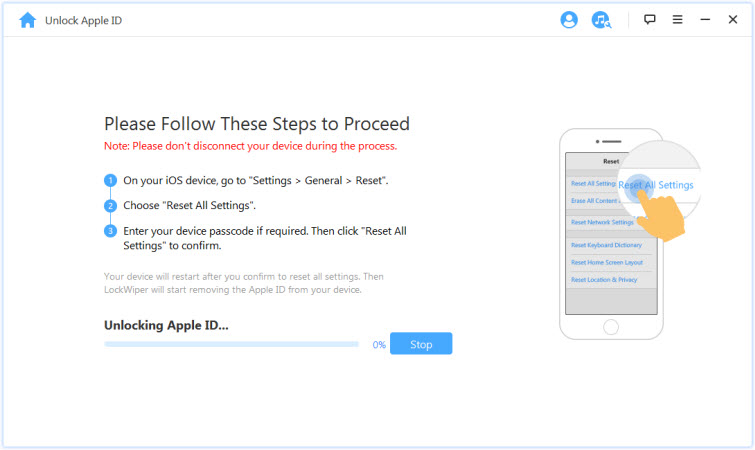
或者您可以點擊下方影片邊看邊操作唷~
2. 如何在不遺失資料的情況下登出Apple ID/iCloud?
現在你已經知道,在不遺失個人資料和訊息的前提下登出iCloud是可行的。如果你想要登出並更改Apple ID或iCloud,以下是具體步驟:
步驟 1. 轉到iPhone主畫面並進入「設定」。
步驟 2. 在頁面頂部點按「你的名字」。
步驟 3. 向下滑動,找到並點擊「登出」。
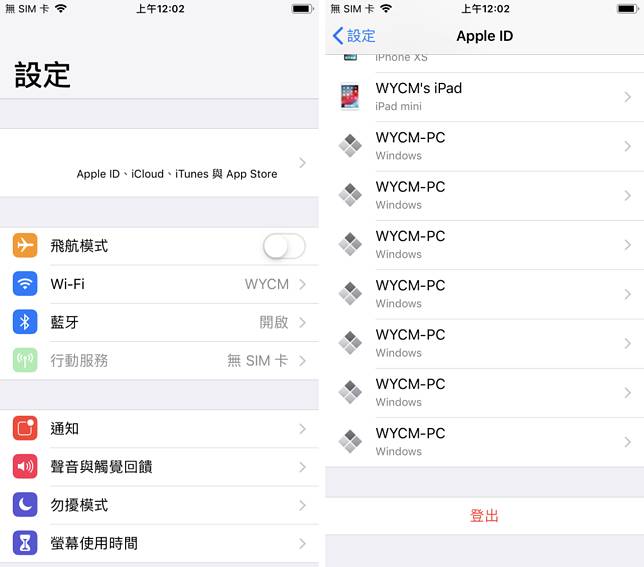
步驟 4. 在登出iPhone上的iCloud帳號之前,如果「尋找我的iPhone」處於開啟狀態,那麼第一個彈出式視窗將請求輸入Apple ID密碼以將其關閉。
步驟 5. 輸入你的Apple ID密碼,然後點擊「關閉」。
步驟 6. 選擇要保留在裝置上的資料。
步驟 7. 按兩下「登出」以確認。
步驟 8. 如果想要更改Apple ID,重新登入新的帳戶密碼即可。
登出Apple ID後資料不見怎麼辦?
如果你選擇的方法導致你在登出Apple ID/iCloud後資料丟失,比如登出Apple ID照片不見或是登出Apple ID備忘錄不見,你都可以嘗試透過下方的方法尋回它們。
使用iMyFone D-Back iOS數據恢復工具,你不僅可以從本機直接恢復丟失的數據,也可以在查看iTunes及iCloud備份的內容後,選擇性恢復你所需要的數據。快快下載免費試用版本吧!
結論
如果你還在疑惑換Apple ID資料會不見嗎,本篇文章已經給予詳細的回答。當然避免重要照片、App數據、訊息等資料不見,也建議你日常做好備份工作,這樣在更改Apple ID資料不見時,仍然能從備份中找回。